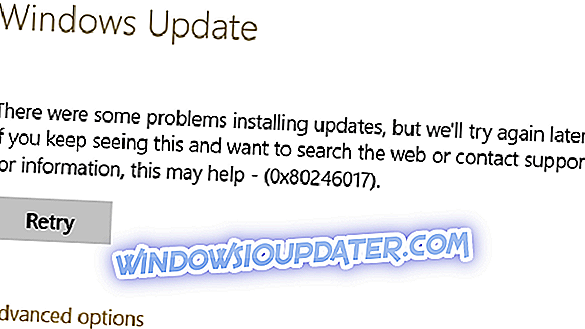3 kaedah cepat untuk memindahkan latar belakang skrin log masuk
- Muat turun fail pendaftaran untuk melumpuhkan log imej latar belakang
- Tukar fail pendaftaran sendiri
- Gunakan halaman Tetapan
Windows 10 membawa banyak perubahan, dan salah satu daripada perubahan ini ialah skrin masuk. Jika anda masih ingat, Windows 8 dan 8.1 menggunakan latar belakang warna pepejal untuk skrin log masuk, dan sesetengah pengguna agak digunakan untuknya.
Sekiranya anda adalah salah satu daripada pengguna tersebut, kami akan menunjukkan kepada anda cara melumpuhkan imej latar belakang Log Masuk pada Windows 10.

Jika anda digunakan untuk warna pepejal pada skrin log masuk anda seperti di Windows 8, anda boleh dengan mudah kembali ke sini, dan inilah cara untuk melakukannya.
Langkah-langkah untuk menghapus latar belakang skrin log masuk pada PC
Penyelesaian 1 - Muat turun fail pendaftaran untuk melumpuhkan Log Imej latar belakang
Ini adalah penyelesaian yang mudah. Muat turun arkib zip ini dan keluarkannya. Kemudian klik dua kali Latar Belakang Logon Lumpuhkan pada Windows 10.reg untuk menambahkannya ke pendaftaran anda dan itu sahaja. Terdapat juga fail .reg yang tersedia jika anda mahu memulihkan perubahan.
Penyelesaian 2 - Tukar fail pendaftaran sendiri
Ini adalah penyelesaian yang sedikit rumit, tetapi jika anda tidak mahu memuat turun sebarang fail, anda perlu mengikuti langkah-langkah ini. Jangan bimbang, itu tidak terlalu sukar, tetapi berhati-hati kerana mengacau dengan fail Pendaftaran boleh mencetuskan beberapa masalah, selagi anda mengikuti arahan dengan berhati-hati anda akan baik-baik saja.
- Buka editor Registry dengan menaip regedit dalam medan Carian, atau dengan menekan kekunci Windows + R dan menaip regedit.
- Gunakan pohon folder di sebelah kiri untuk menavigasi ke HKEY_LOCAL_MACHINESOFTWAREPoliciesMicrosoftWindowsSystem.

- Di sebelah kanan editor Pendaftaran klik butang tetikus kanan, pilih Baru, kemudian nilai DWORD 32-bit dan tetapkan namanya kepada DisableLogonBackgroundImage. Klik dua kali, dan tetapkan nilainya kepada 00000001.
- Itulah, kini tutup Editor Registry dan mulakan semula komputer anda dan anda harus mempunyai warna pepejal dan bukan imej latar belakang semasa log masuk.
- Jika atas sebab tertentu anda ingin menukar perubahan ini, anda hanya perlu mencari DisableLogonBackgroundImage yang terletak di HKEY_LOCAL_MACHINESOFTWAREPoliciesMicrosoftWindowsSystem dan tetapkan nilainya kepada 00000000 atau hanya padamkannya.
Penyelesaian 3 - Gunakan halaman Tetapan
Dalam Windows 10 terbaru, anda boleh melumpuhkan latar belakang skrin log masuk dari tetapan komputer anda. Kami akan menyenaraikan arahan di bawah:
- Klik pada kekunci "Logo Windows", ketik "Tetapan" dan klik padanya
- Buka bahagian "Peribadikan"
- Di panel sebelah kiri, klik pada Kunci Skrin
- Di panel sebelah kanan, matikan "Paparkan gambar latar belakang skrin kunci pada skrin log masuk"

Itulah jika anda mempunyai isu berkaitan Windows 10 yang lain, anda boleh menyemak penyelesaian di bahagian Windows 10 Fix kami.
Jika anda masih mempunyai masalah pada PC anda atau anda hanya mahu mengelakkannya untuk masa depan, kami mengesyorkan anda memuat turun alat ini untuk memperbaiki pelbagai masalah PC, seperti kehilangan fail, malware dan kegagalan perkakasan.
Nota Editor: Siaran ini pada asalnya diterbitkan pada bulan Ogos 2015 dan telah sejak dikemas kini untuk kesegaran, dan ketepatannya.